Gli GoPro errore scheda SD possono essere attivati a causa di scheda di memoria danneggiata, attacchi di virus o danni fisici alla scheda SD. Il controllo della connessione tra la scheda SD e la videocamera GoPro, la scansione della scheda con CHKDSK e l’aggiornamento del firmware GoPro all’ultima versione sono alcuni modi per eliminare questo problema. Tuttavia, se vuoi conoscere più soluzioni, leggi questo articolo.
Le videocamere GoPro sono le action cam versatili al mondo. È famoso per la sua incredibile capacità di girare video di alta qualità, ma gli utenti spesso affrontano errori della scheda SD GoPro su questa fotocamera. Bene, è un problema molto comune che le persone ricevano spesso “Errore della scheda SD”, “Nessun errore della scheda SD” e altro sugli errori sulla scheda SD GoPro.
In realtà, non è un grosso problema risolvere questi errori una volta che si conoscono i motivi che causano i problemi. Quindi, in questo blog, ti guiderò a correggere gli errori della scheda SD GoPro nei modi più efficaci.
Navigazione veloce:
- Errori più comuni della scheda SD GoPro
- Come correggere gli errori della scheda SD GoPro in Hero 5/7/8/9/10?
- Come recuperare i file dalla scheda SD GoPro dopo aver corretto l’errore della scheda SD?
- Quali sono le cause degli errori della scheda SD sulla videocamera GoPro?
- Come prevenire gli errori della scheda di memoria GoPro?
Ma prima di procedere oltre, controlla in dettaglio alcuni degli errori più comuni della scheda SD GoPro.
Quali sono gli errori più comuni della scheda SD GoPro?
| Errore “Scheda SD piena” GoPro | Per conoscere questo errore in dettaglio, fare clic qui |
| Messaggio GoPro “NO SD” o “SD ERR” | Per conoscere questo errore in dettaglio, fare clic qui |
| Errore scheda SD GoPro “La scheda SD è vuota” | Per conoscere questo errore in dettaglio, fare clic qui |
| La scheda di memoria GoPro improvvisamente non funziona | Per conoscere questo errore in dettaglio, fare clic qui |
| Errore GoPro – “Nessuna uscita TopVideo e uscita BottomVideo “ | Per conoscere questo errore in dettaglio, fare clic qui |
Errore GoPro “Scheda di memoria/SD è piena”
A volte, se la scheda SD non è piena ma indica un problema completo , allora è causato dal file system errato o l’errore “Scheda SD è piena” si verifica principalmente quando si tenta di registrare video. In tal caso, puoi provare a riformattare questa scheda SD nel tuo computer e ripristinarla al suo stato normale. Ma perderai i dati presenti nella scheda SD dopo la formattazione. Inoltre, assicurati che la tua GoPro disponga del firmware più recente aggiornando la videocamera a intervalli regolari.
Messaggio GoPro “NO SD” o “SD ERR”

I messaggi di errore “SD ERR” o “NO SD” sullo schermo LCD della videocamera GoPro specificano che la videocamera Hero non è in grado di connettersi correttamente con una scheda SD. Se vedi questo errore, assicurati che la scheda di memoria sia completamente inserita in una videocamera GoPro . Tuttavia, se questo processo non ti aiuta, formatta la tua scheda SD. Bene, puoi semplicemente formattare una scheda SD nella fotocamera o nel sistema.
Errore scheda SD GoPro “La scheda SD è vuota”
Viene visualizzato il messaggio “La cartella della scheda SD è vuota” perché il file system della scheda SD potrebbe essere danneggiato. Ciò può accadere anche a causa di infezione da virus, gestione impropria della scheda SD, interruzione del trasferimento di file e altro ancora può causare il danneggiamento della scheda e i file memorizzati su di essa potrebbero diventare illeggibili.
La scheda SD della fotocamera GoPro improvvisamente non funziona
Una scheda SD nella videocamera GoPro potrebbe smettere improvvisamente di funzionare quando la scheda è vecchia o viene utilizzata regolarmente in numerosi dispositivi. Questo problema può verificarsi anche quando si utilizza una scheda di memoria di bassa qualità per salvare video di alta qualità. Quindi, cerca sempre di utilizzare una scheda di memoria di capacità superiore per registrare i video GoPro . E si consiglia di scegliere la scheda SD GoPro per il modello di fotocamera digitale specifico.
Per questi motivi, la carta diventa corrotta o inaccessibile. In tali situazioni, è possibile formattare la scheda per correggere un errore o passare a una nuova scheda di memoria.
Bene, la polvere è un altro scenario che può causare l’arresto imprevisto della scheda di memoria. Pulisci la tua scheda SD con il panno morbido, quindi puoi accedere nuovamente alla scheda nella tua action cam GoPro .
Errore scheda SD GoPro – “Nessuna uscita video superiore e uscita video inferiore”

L’errore di esportazione non riuscito “Nessun outputTopVideo e outputBottomVideo ” si verifica quando esporti un video in GoPro Player in macOS. L’errore può comparire anche quando la scheda SD GoPro non è abbastanza veloce. Assicurati di utilizzare la scheda consigliata nella fotocamera.
Come correggere gli errori della scheda SD GoPro in Hero 7/5/4?
Di seguito ho menzionato le migliori soluzioni possibili per risolvere l’ errore della scheda SD GoPro senza problemi. Quindi, provali per correggere gli errori della tua scheda SD.
Aggiustare # 1: controlla la connessione tra la scheda SD e Gopro
Principalmente l’ errore ” Nessuna scheda SD ” o altro errore della scheda SD nera di GoPro Hero 7 si verifica a causa della scarsa connessione tra la scheda SD e la videocamera GoPro . Quindi, segui i trucchi seguenti per vedere se un problema può essere risolto:
- Innanzitutto, rimuovi e reinserisci la tua carta per assicurarti che sia inserita correttamente
- Quindi, spegni la videocamera e riavviala per evitare interferenze temporanee.
- Successivamente, pulisci accuratamente le parti metalliche della tua scheda di memoria con uno spazzolino da denti o una gomma. Se pensi che lo slot della tua scheda nella GoPro sia sporco, puliscilo anche con cura. Assicurati che la scheda SD e la fotocamera siano entrambe asciutte quando inserisci la scheda.
Aggiustare # 2: Pulire Your GoPro scheda di memoria
Nel caso in cui l’ GoPro errore scheda SD si verifichi a causa dell’accumulo di polvere, è necessario pulire la scheda di memoria con alcol isopropilico. La pulizia con questo alcol ti aiuterà a risolvere un errore nella carta. Per fare ciò, segui i passaggi seguenti:
- Prima di tutto, pulire i contatti oi pezzi di metallo della scheda SD. Quindi, prendi lo spazzolino e le setole bagnate con alcol isopropilico. Successivamente, usa una spazzola bagnata e pulisci i contatti.
- Ora, asciuga la carta con un asciugamano. Nel caso, se noti ancora la polvere sui contatti metallici, ripeti lo stesso processo.
- Una volta che la scheda di memoria è completamente asciutta, inseriscila nella videocamera GoPro.

Aggiustare # 3: scansione degli errori della scheda di memoria tramite CHKDSK
Per correggere gli errori della scheda SD nera di GoPro Hero 7, puoi provare il comando CHKDSK. Segui semplicemente i passaggi indicati di seguito per risolvere questo problema con il comando Chkdsk .
- Sul tuo PC Windows, vai su Start >> digita “cmd” in una casella di ricerca.
- Successivamente, fai clic sull’opzione “Prompt dei comandi” e quindi scegli Esegui come amministratore
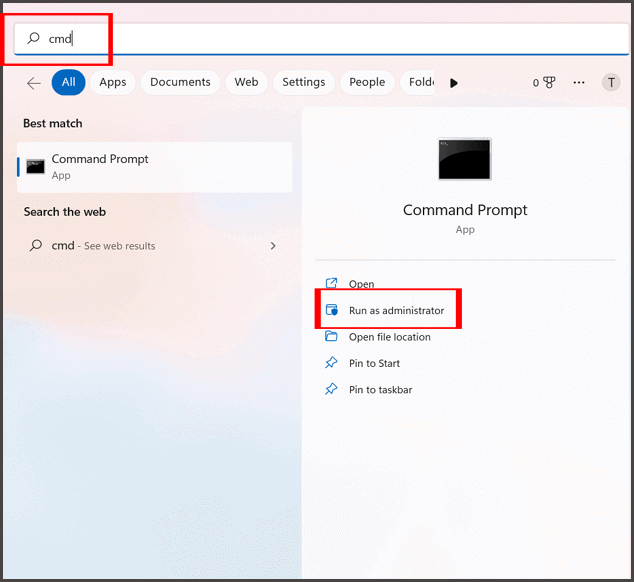
- Una volta aperta la finestra del prompt dei comandi, digita “chkdsk” seguito dalla lettera dell’unità della scheda SD, due punti e /f. (Ad esempio, chkdsk G: /f) >> premi Invio.
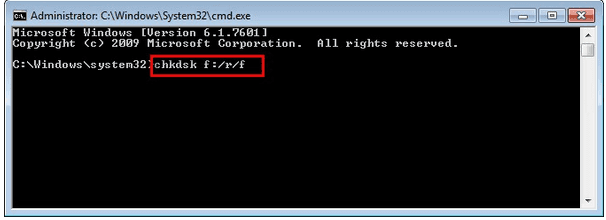
Dopo aver completato questi passaggi, CHKDSK cercherà gli errori e tenterà di ripararli.
Aggiustare # 4: aggiornamento del firmware
Il più delle volte, aggiornamenti in sospeso o versioni del firmware GoPro obsolete possono causare errori della scheda SD GoPro 9. Pertanto, è importante aggiornare il firmware del tuo dispositivo GoPro all’ultima versione per aumentare le patch di compatibilità e le prestazioni della tua fotocamera e per risolvere il tuo problema.
Per questo, devi visitare l’elenco degli aggiornamenti di GoPro e scegliere il tuo modello di videocamera GoPro. Qui vedrai il metodo di aggiornamento di diversi modelli di fotocamere GoPro. Ma devi seguire il processo di aggiornamento del firmware del tuo modello di videocamera GoPro.
Aggiustare # 5: reinstallare il driver del disco
La reinstallazione del driver è un’altra soluzione per riparare l’ errore scheda SD GoPro Hero 7 . Quando l’unità disco non viene riconosciuta correttamente dal PC, non potrai accedere ai dati del tuo dispositivo. Per fare ciò, seguire i passaggi indicati di seguito-
- Innanzitutto, collega la tua scheda SD GoPro al tuo PC Windows 11 utilizzando un lettore di schede >> quindi vai su Start
- Nel secondo passaggio, digita Gestione dispositivi nella casella di ricerca >> premi Invio.
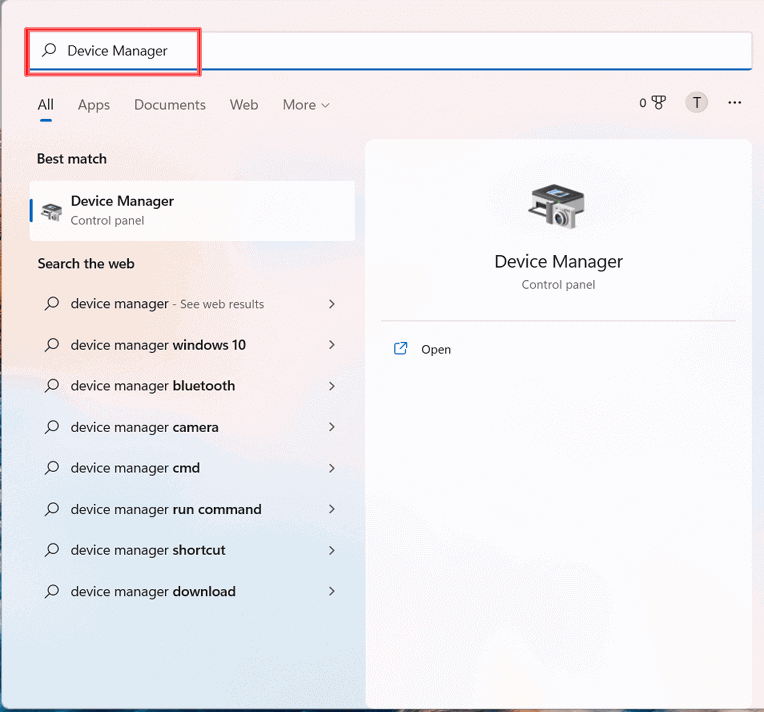
- Successivamente, trova l’opzione “Dispositivi portatili” e fai clic su di essa.

- Individua la scheda SD GoPro collegata al PC.
- Quindi, fai clic con il pulsante destro del mouse su un dispositivo connesso e scegli Disinstalla dispositivo, quindi riavvia il computer.
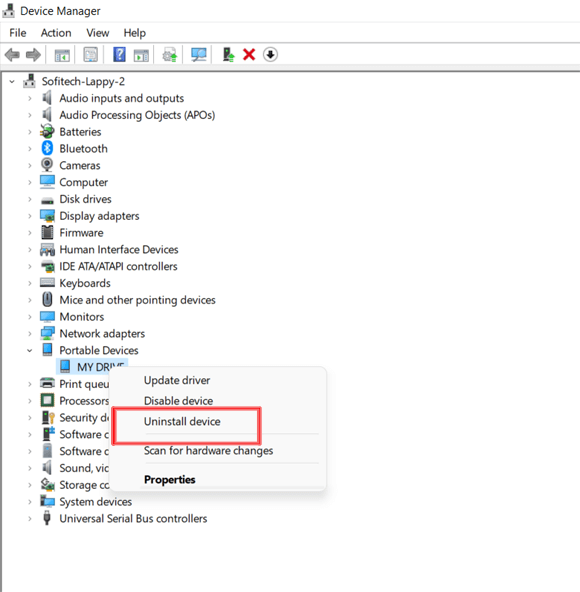
- Ora, Windows reinstallerà automaticamente i driver.
Aggiustare # 6: verifica e correzione dei settori danneggiati della scheda SD
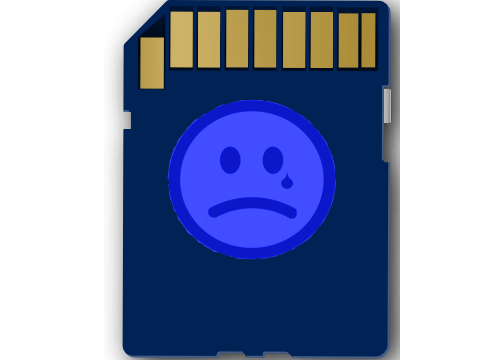
La scheda SD con settori danneggiati è la causa comune di dati inaccessibili sulla scheda SD. una scheda SD contiene settori danneggiati se mostra “il dispositivo non riconosce l’errore della scheda SD “, “non consente il processo di lettura/scrittura”, “formatta la scheda SD” o quando si tenta di formattare la scheda SD, il processo non completa o si interrompe. Puoi facilmente riparare e recuperare i dati dalla scheda SD con settori danneggiati utilizzando la correzione n.3.
Aggiustare # 7: come correggere l’errore della scheda SD su Gopro ripristinando la videocamera GoPro
Il ripristino della videocamera GoPro è un’altra opzione utile che ti aiuterà a ripristinare le impostazioni predefinite del dispositivo, annullando le impostazioni improprie e tutti i possibili problemi che si sono verificati durante il suo utilizzo.
Per ripristinare le impostazioni della videocamera GoPro, visita il sito Web di GoPro. Qui vedrai il processo di ripristino delle impostazioni della videocamera GoPro per diversi modelli. Tuttavia, devi seguire solo le istruzioni del tuo modello di videocamera GoPro.
Aggiustare # 8: formatta la scheda SD GoPro
Ecco i passaggi operativi per formattare la scheda di memoria nella GoPro (Hero7/6/5)
- Basta inserire la scheda di memoria nella fotocamera
- Quindi, accendi la videocamera GoPro . Ora, apri il menu sullo schermo posteriore
- Successivamente, vai su Preferenze
- Ora scorri verso il basso su Formatta scheda SD e scegli l’opzione Elimina .
NOTA: questi passaggi sono applicabili solo a GoPro Hero5 Black, Hero 6 e Hero 7.
Come formattare la scheda SD/memoria utilizzando l’ app GoPro ?
Seguendo i passaggi seguenti puoi formattare la scheda SD utilizzando l’ app GoPro
- Innanzitutto, inserisci la tua scheda nella videocamera GoPro e accendila.
- Assicurati che la fotocamera sia connessa al telefono tramite Wi-Fi o Bluetooth.
- Quindi, apri l’ app GoPro nel tuo telefono Android e vai su Impostazioni .
- Scorri verso il basso fino a Elimina
- Scegli l’ opzione Elimina tutti i file dalla scheda SD.
La tua scheda microSD verrà formattata ora. Puoi passare attraverso la tua scheda SD appena formattata dopo questo.
Aggiustare # 9: provare un’altra scheda di memoria/SD
Quando utilizzi una scheda di memoria di qualità inferiore o di bassa qualità, avrà una velocità di lettura/scrittura lenta. Ciò significa semplicemente che una scheda SD impiega più tempo per elaborare i dati in essa memorizzati. Pertanto, si consiglia di utilizzare un’altra scheda di qualità superiore per GoPro .
Quindi, puoi preferire la scheda di memoria SanDisk Ultra/Extreme/Pro di alta qualità per avere una velocità di lettura e scrittura veloce. Inoltre, acquista le migliori schede SD per una migliore protezione contro l’ errore scheda SD GoPro 7.
Come per recuperare file da GoPro scheda SD Dopo fissaggio errore SD Card?
Dopo aver corretto gli errori della scheda SD GoPro, se hai scoperto che tutti i tuoi dati memorizzati vengono eliminati, lo SD Carta Recupero Attrezzo può aiutarti principalmente a recuperare i video cancellati dalla scheda della fotocamera GoPro per Windows e Mac.


* La versione gratuita del programma esegue solo la scansione e l'anteprima degli elementi recuperabili.
Questo software ti consentirà di recuperare i dati da scheda SD danneggiata, disco rigido, HDD esterno, schede di memoria, fotocamere digitali, unità flash USB e altri dispositivi di archiviazione multimediale.
Questo software offre un’opzione di anteprima disponibile in una versione di prova gratuita, ti aiuta a verificare se i tuoi file persi sono recuperabili o meno dalla scheda della fotocamera GoPro. Ecco la guida passo passo per recuperare i dati dalla scheda SD in pochissimo tempo utilizzando questo strumento completo.
Quali sono le cause degli errori della scheda SD GoPro ?
Esistono numerosi scenari a causa dei quali la tua scheda SD può danneggiarsi o può presentare diversi tipi di messaggi di errore. Quindi, di seguito ho citato alcune delle cause comuni che è necessario conoscere prima di risolvere questo problema:
- File system della scheda di memoria danneggiato
- Danni fisici a una scheda SD
- Utilizzo della stessa scheda SD su vari dispositivi
- Espulsione inappropriata della scheda di memoria
- Rimozione della scheda SD dal dispositivo durante il trasferimento di file
- A causa delle installazioni di virus
Come prevenire gli errori della scheda di memoria GoPro ?
La scheda SD è un piccolo dispositivo di archiviazione che ci aiuta a salvare le nostre bellissime foto e registra i preziosi ricordi nel dispositivo. Tuttavia, la tua responsabilità è proteggere i tuoi video o le tue immagini dalla perdita o dalla cancellazione a causa della corruzione della scheda di memoria.
Quindi, seguendo i punti seguenti, puoi evitare un’ulteriore cancellazione dei dati a causa errore SD GoPro Hero 7 :
- Utilizzare l’opzione Rimozione di sicurezza hardware
Se devi espellere la scheda di memoria da un computer, prova l’opzione migliore per la rimozione sicura dell’hardware. E questa opzione salva la scheda SD da errori e danneggiamenti indesiderati.
- Prova sempre a formattare una nuova scheda SD prima dell’uso
Quando inizi a utilizzare la tua nuova scheda di memoria, è meglio che tu possa formattarla correttamente in modo che se c’è qualche problema o bug in una scheda SD che verrà risolto dal computer.
- Evita la scheda SD a contatto con polvere, olio e acqua
Assicurati di tenere sempre la scheda di memoria in un luogo pulito e asciutto. Questo perché gli elementi estranei non hanno mai la possibilità di accumulare la superficie di una scheda SD che può portare a un problema di memoria e danneggiare anche la scheda.
- Prova Per mantenere Extra Spazio In Carta
Ogni volta che prevedi di scattare foto con la videocamera GoPro , assicurati di avere spazio sufficiente su una scheda SD.
- Tieni al sicuro le tue schede di memoria
Dopo aver rimosso la scheda di memoria dalla fotocamera digitale, non metterla in tasca o in borsa. Procurati una piccola custodia in cui riporre le carte in modo sicuro per evitare danni fisici alla carta.
- Formattare la scheda SD invece di rimuovere/eliminare file
In genere, le persone copiano i file dalle schede di memoria, quindi li cancellano uno per uno o rimuovono numerosi file contemporaneamente. Evita l’eliminazione della sequenza e formatta la scheda dalla fotocamera per evitare errori della scheda e prolungare la durata della scheda SD .
Le FAQ (domande frequenti)
Che cosa significa l'errore della scheda SD su GoPro?
Quando la tua GoPro visualizza un messaggio Errore scheda SD sullo schermo, significa che sta riscontrando un problema di comunicazione con una scheda SD. Per risolvere questo problema, controlla prima che una scheda SD sia completamente inserita nel tuo dispositivo.
La scheda SD è importante per GoPro?
Sì, la scheda SD è importante per GoPro , questo perché spesso ci viene chiesto che la scheda MicroSD sia la migliore per una GoPro . Per lo più, l'utente ha bisogno di una scheda SD per espandere il proprio spazio di archiviazione per i dispositivi digitali, in modo che possano archiviare un gran numero di dati al suo interno.
Come posso cancellare la mia scheda SD sulla mia GoPro?
Per questo, devi copiare tutti i file preferiti dalla tua scheda al tuo computer. Assicurati che la scheda SD sia installata nella fotocamera, quindi accendi la fotocamera. Scorri verso il basso sul display touch. Tocca Preferenze. Scorri fino alla fine delle Preferenze e tocca Formatta scheda SD. Ora tocca Elimina.
Quanto tempo ci vuole per formattare la scheda SD su Gopro?
La scheda SD da 64 GB impiega 30 minuti per completare la formattazione completa e 15 secondi per la cancellazione nella GoPro.
Come faccio a scaricare le immagini dalla mia GoPro al mio telefono Android?
Puoi scaricare le tue foto da GoPro sul tuo telefono Android seguendo queste istruzioni. Prima di tutto, individua la clip che desideri condividere con l'app Foto nella sezione GoPro Media. Seleziona l'icona di download nell'angolo in alto a destra. Ora scegli Salva sul telefono dove verrà copiato nell'app Foto nativa.
Verdetto finale
Quindi, questi sono i metodi migliori e perfetti che ti aiuteranno a risolvere l’ errore della scheda SD GoPro senza sforzo. Puoi provare queste correzioni di scheda SD occupata GoPro una dopo l’altra e verificare quale funziona nel tuo caso. Se nel caso nessuna delle soluzioni ti aiuta a risolvere il problema, il tuo dispositivo di archiviazione potrebbe essere danneggiato in modo permanente e devi semplicemente sostituirlo.
Tuttavia, prima di formattare la scheda SD, assicurati di conservare il backup di quei file che hai salvato sul dispositivo. Se non disponi di alcun backup per eseguire il ripristino della scheda SD GoPro, puoi provare lo SD Carta Recupero Attrezzo per recuperare i dati dalla scheda SD GoPro dopo averla formattata.
Questo è tutto…

Taposhi is an expert technical writer with 5+ years of experience. Her in-depth knowledge about data recovery and fascination to explore new DIY tools & technologies have helped many. She has a great interest in photography and loves to share photography tips and tricks with others.